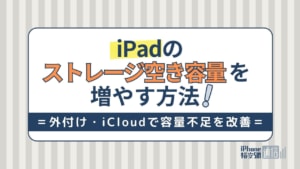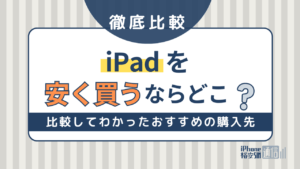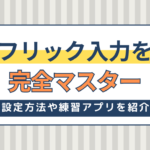- iPhone・iPad
- 更新日:2024年04月05日
iPadの故障は自分で直せる?症状別の対処法やおすすめ修理店を紹介

※当記事はPRを含みます。詳しくはこちら。
※カシモWiMAXは株式会社マーケットエンタープライズの関連会社、株式会社MEモバイルが運営しています。
iPadを長期間使用していると、電源が入らない・画面がフリーズするなどの症状が現れる場合があります。
症状によっては自分で直せる可能性もあるため、まずは原因を突き止めて適切に対処することが大切です。
しかし、いくつかの対処法を試しても自分では直せないこともあります。このような場合は、Appleのサポートへの問い合わせや修理店に修理を依頼するとよいでしょう。
この記事では、iPadが故障する原因に対する対処法を症状別にわかりやすく解説していきます。
おすすめの修理店も合わせて解説しているので、自分で直せないときにはぜひ利用してみてください。
この記事でわかること
目次
自分で直せる症状別の対処法

iPadの故障が疑われる場合の症状と対処法を紹介します。
症状1.起動しない・電源が入らない
充電ケーブルに接続して充電できるかどうか試してみましょう。本体やパーツに問題がない場合は、充電開始後に数分で充電画面が表示されます。
1時間経過しても充電画面が表示されない場合は、充電ケーブルやアダプタが適切に差し込まれているかを確認してみてください。
他の充電ケーブルで試しても電源が入らない場合は、バッテリーや電源ボタン自体に不具合があると考えられます。
以下の記事では、iPadの電源が入らない原因についてまとめています。ぜひ本記事と併せてご覧ください。
症状2.画面が反応しない・フリーズする
iPadの使用中に画面が反応しない、もしくはフリーズしている場合、iOSの不具合が考えられます。
考えられるiOSの不具合
- 古いバーションまたはバグ
- 処理能力超え
iOSのバージョンが古いまたはバグが発生している場合、最新バージョンへのアップデートで不具合が改善されることがあります。
トップボタンと音量調整ボタンを同時に長押しして再起動します。ホームボタン搭載のiPadの場合は、トップボタンを長押しすると再起動できます。
その後、次の手順でiOSをバージョンアップしてみましょう。
- ホーム画面の「設定」を開く
- 「一般」をタップ
- 「ソフトウェア・アップデート」をタップ
- 「ダウンロードしてインストール」をタップ
- 「インストール」をタップ
また、複数のアプリを同時に開きすぎていると、処理能力を超えて不具合が発生することがあります。
このような場合は、ホーム画面からAppスイッチャー(マルチタスク画面)を開き、スワイプしてアプリを閉じてみてください。
また、ストレージの空き容量が少ない場合も同様の症状が発生することがあります。不要なアプリやデータは定期的に整理しておくとよいでしょう。
以下の記事では、iPadのストレージ空き容量を増やす方法についてまとめています。ぜひ本記事と併せてご覧ください。
症状3.充電できない
iPadの充電ができない原因
- バッテリーの劣化
- 接触不良
- パーツの不具合
iPadのバッテリーは、通常3~4年程度で劣化するといわれています。バッテリーは非常にデリケートで熱に弱いです。
そのため、熱を持った状態で長時間充電すると損傷を受けやすくなります。再起動しても改善されない場合は、バッテリーを交換する必要があるかもしれません。
また、充電ケーブルやアダプタが接触不良の場合、差し込みの向きを変えたり別のもので試したりすると症状が改善されることもあります。
iPadのアダプタ、充電ケーブルなどのパーツが損傷を受けているときには、新しいものに交換しましょう。アダプタや充電ケーブルはAppleストアで販売しています。
以下の記事では、充電できない9つの原因と対処法についてまとめています。ぜひ本記事と併せてご覧ください。
症状4.勝手に閉じたり再起動したりする
iOSを最新バージョンにアップデートした後は、iPadが勝手に閉じるまたは再起動を繰り返すなどの症状が現れることがあります。
データの復元や同期に失敗した際に起こりやすい症状です。この場合、まずはiPadを再起動してみてください。
- トップボタンと音量調整ボタンを同時に長押し
- 画面に電源オフスライダが表示
- 長押しを止める
- スライダをドラッグ
- 電源がオフになるのを待つ
- トップボタンを長押しして起動
ホームボタンが付いている場合、手順1でトップボタンのみ長押しします。
電源がオフになるまでは、スライダをドラッグしてから30秒程度かかります。再起動の際には、画面にAppleのロゴが表示されるまで長押しします。
また、アプリの通知をオフにすると症状が改善される場合があります。アプリをインストールする際にも同様の症状が発生する場合は、該当のアプリを削除しましょう。
ストレージの空き容量が十分あるにもかかわらず同様の症状が発生する場合は、バッテリーの不具合も考えられます。
|
公式サイト |
公式サイト |
|
公式サイト |
公式サイト |
自分で解決できないときの対処法
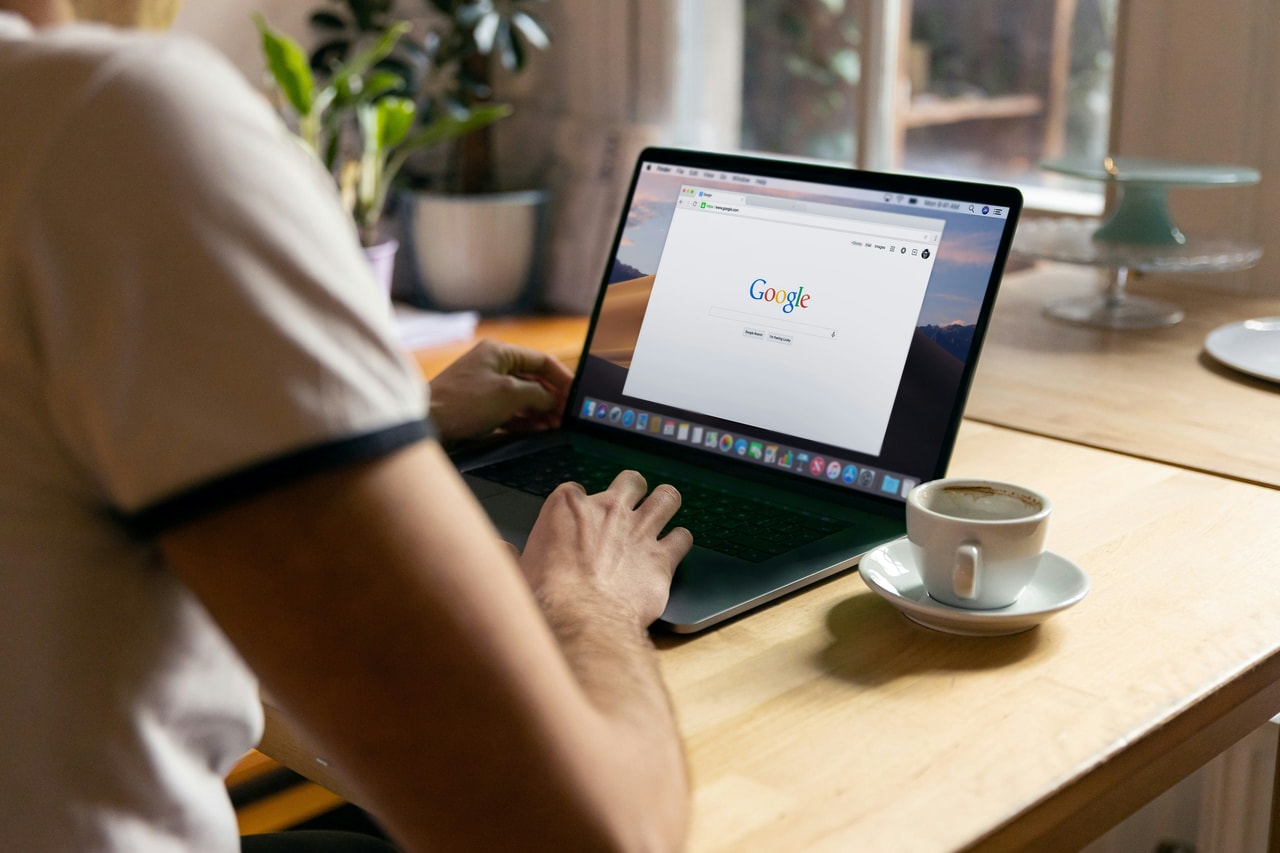
いくつかの対処法を試しても症状の改善がみられないときには、iPad自体やバッテリーに問題があると考えられます。
このような場合は自分で直すことは難しいため、Appleのサポートに問い合わせたり修理を依頼したりしましょう。
方法1.Appleのサポートへ問い合わせる
購入から間もない場合、初期不良の可能性も考えられます。まずはAppleのサポートに問い合わせてみましょう。
Appleサポートでは、iPadの症状に応じて専門スタッフが適切な修理サービスやサポートを案内してくれます。
問い合わせ方法は「電話」と「Appleサポート」アプリの2つです。
電話での問い合わせ先は次の通りです。
- Appleサポート:0120-277-535
問い合わせの際には、手元にIMEI番号を準備しておくとスムーズです。IMEI番号とは、端末ごとに割り振られているシリアルナンバーです。
IMEI番号の確認方法
- ホーム画面の「設定」を開く
- 「一般」をタップ
- 「情報」をタップ
- 「シリアル番号」に表示
WiFi+Cellularモデルの場合は、本体の背面にIMEI番号が印字されています。
Appleサポートアプリを使えば、Appleアドバイザーにチャットまたは電話できます。よくある質問に関してはアプリ上の項目を選択していくだけで、問題を解決可能です。
方法2.iPadを初期化する
いくつかの対処法を試しても改善されない場合、iPadを初期化する方法があります。
ただし、初期化をすると工場出荷時の状態に戻るのでデータが消去されてしまいます。
バックアップを取っておけば後から復元可能です。ただし、データによってはiCloudでバックアップできないものもあるため、注意が必要です。
初期化には、iPadの他にUSBケーブルとiTunesをダウンロード済みのパソコンが必要です。
初期化の手順
- パソコンでiTunesを開く
- iPadとパソコンをUSBケーブルで接続
- パソコンの画面でiPadを選ぶ
- 「iPadを復元」をクリック
- 「復元」をクリック
- 自動で再起動
- 初期化完了
iPadとパソコンを接続した際に、パスコードの入力やコンピュータの信頼性を求めるメッセージが表示されることがあります。
このような場合は画面の案内に従って操作を進めていくと、手順3のステップに移ることが可能です。
また、iPadが動作可能な状態であればパソコンを使わずに初期化することも可能です。手順は次の通りです。
- ホーム画面の「設定」を開く
- 「一般」をタップ
- 「リセット」をタップ
- 「すべてのコンテンツと設定を消去」をタップ
- 「パスコード」と「AppleIDのパスワード」を入力
- しばらくして初期化完了
初期化が完了するまでに数分かかる場合もあります。
方法3.iPadを修理に出す
iPadの修理先は主にAppleストア・購入先のキャリア・修理店の3種類です。
1.Appleストアで修理する
iPadをはじめとするApple製品は、Appleストアで修理サービスを行っています。依頼方法は配送と持ち込みのいずれかを選べます。
iPad購入から1年以内で保証対象であれば、修理サービス料金はかかりません。しかし、過失や事故による破損や損傷がある場合は保証対象外になります。
また、iPad購入から30日以内であればAppleCare+に加入できます。AppleCare+はAppleの有料保証サービスで、加入していると通常よりも安く修理可能です。
たとえばiPad Pro 12.9インチ(第6世代)で保証対象外の修理を行った場合、128,800円(税込)ですが、AppleCare+に加入していれば4,400円(税込)になります。
以下の記事では、AppleCare+(アップルケア)についてまとめています。ぜひ本記事と併せてご覧ください。
2.キャリアで修理する
ドコモ・ソフトバンク・auでもiPadの修理を受け付けています。
| キャリア名 | 受付方法 | 受付場所 | 保証サービス |
|---|---|---|---|
| ドコモ | 店頭 | DS丸の内店iPhone/iPadリペアコーナー iPhone/iPadリペアコーナー名古屋 |
AppleCare+ |
| ソフトバンク | 店頭 | 全国155店舗 | あんしん保証パック with AppleCare Services |
| au | 店頭 | auショップ/au Styleの一部店舗 | AppleCare+ iPhone修理代金サポート |
修理の受付場所はすべてのキャリアショップではなく、一部店舗に限られます。
キャリアではデータのバックアップを受け付けていません。店舗に持ち込むまでにデータのバックアップと「iPhoneを探す」「iPadを探す」をオフにしておく必要があります。
3.修理店で修理する【おすすめ】
iPadの修理はAppleストアやキャリアの他に、修理店でも依頼が可能です。修理店の中には、パーツ単体の修理に対応しているところや、初期化を行わずの修理を受け付けているところもあります。
また、ディスプレイの破損やバッテリー交換などの軽微な修理であれば、即日対応の店舗も多くあります。
ただし、修理店で修理を行った場合はAppleストアでの修理保証対象外となります。
|
公式サイト |
公式サイト |
|
公式サイト |
公式サイト |
【iCracked】iPadが故障したときにおすすめ修理店
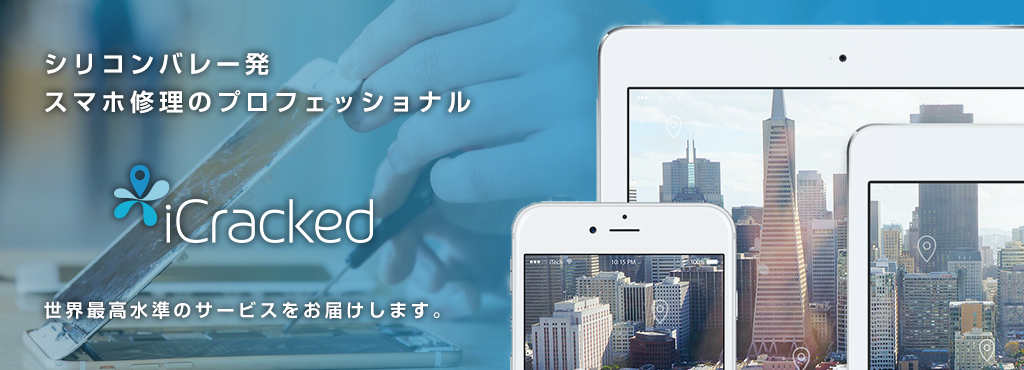 出典:iCracked
出典:iCracked
修理店によって、料金や修理内容、保証内容に違いがあります。数ある修理店の中でもおすすめは「iCracked」です。
iCrackedは、アメリカで創業されたスマホとタブレットに特化した修理業者で、総務省登録修理業者に指定されています。
修理を担当するのは厳しい研修を経て試験に合格した専門スタッフなので、大切なiPadを安心して預けられます。
軽微な修理でも、Appleストアやキャリアでは1週間以上かかる場合がありますが、iCrackedは数日で修理可能です。
|
公式サイト |
公式サイト |
|
公式サイト |
公式サイト |
iPadの故障に関するよくある質問

iPadの故障に関するよくある質問をQ&A形式で解説します。
故障したiPadの初期化・データ移行はできる?
iPadが故障した場合でも初期化やデータ移行は行えます。
初期化の方法は、まずUSBケーブルとiTunesをダウンロード済みのパソコンを準備し、iPadと接続します。
パソコン側で「iPadを復元」「復元」の順にクリックしていくと、自動で再起動がスタートして初期化が完了します。
また、iPadが動作可能な場合は、iPad本体の設定から「一般」「リセット」「すべてのコンテンツと設定を消去」の順にタップして、初期化することができます。
あらかじめバックアップをとっていた場合は、データ移行でiPadのデータを復元可能です。
故障したiPadの下取り・買取はできる?
中古販売店の中には、故障したiPadの下取りや買取を行っている業者も多くあります。キャリアでもiPadの下取りプログラムを行なっています。
ドコモでは故障して電源の入らないiPadでも機能不良品として下取り可能です。auとソフトバンクでは、画面割れなどの破損品であれば下取り可能です。
ただし、故障したiPadは通常の状態よりも買取価格は下がります。さらに損傷がひどい場合は買取が不可能な場合もあります。
詳しくはそれぞれの公式サイトに記載があるので確認してみてください。
また、iPadにはユーザーの個人情報も含まれているため、下取りや買取を依頼する前に初期化しておきましょう。
iPadの寿命はどれくらい?
Appleの公式サイトによると、3年程度が1つの目安とされています。
iPadの寿命はユーザーの使用状況や保管状況によっても異なりますが、使用開始から2年程度で不具合が発生するケースが多いです。
「フル充電しても電池持ちが悪くなった」と感じたら、買い換えまたはバッテリー交換の目安にしてみてください。
以下の記事では、iPadのおすすめの購入先についてまとめています。ぜひ本記事と併せてご覧ください。
|
公式サイト |
公式サイト |
|
公式サイト |
公式サイト |
故障の原因に合わせて1つずつ対処法を試してみよう

iPadの故障原因は様々ですが、電源が入らない場合はまず充電ケーブルにつないでみてください。充電切れや接続不良などの軽微なトラブルであれば自分で対応可能です。
ただし、それでも改善されない場合は、Appleのサポートに連絡してアドバイスを受けましょう。
また、ディスプレイの破損やバッテリーの不具合などの場合は、自分で直すことが難しいので修理店に修理を依頼してみることをおすすめします。
AppleCare+に加入している場合は、Appleでの修理の保証対象となります。AppleCare+に加入していない場合や、急いで修理を依頼したい場合は、iCrackedのような修理店に一度相談してみるのも1つの手です。
 iPhone格安SIM通信 編集部 ― ライター
iPhone格安SIM通信 編集部 ― ライター
関連キーワード

 おすすめポケット型WiFi比較
おすすめポケット型WiFi比較